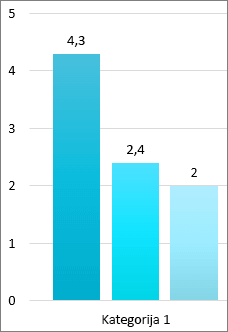Videoposnetek: Uporaba dostopnejših barv in slogov na diapozitivih
Velja za

Barve in slogi, ki jih uporabljate za diapozitive, besedilo, grafikone in grafike, so daleč od tega, kako izboljšati dostopnost v PowerPoint predstavi. Uporaba dostopne predloge je dobro izhodišče.
Uporaba dostopne predloge
V PowerPoint lahko poiščete in uporabite vnaprej določene dostopne predloge.
-
Zaženite PowerPoint.
Opomba: Če PowerPoint je že odprt, pojdite v razdelek Datoteka > Novo.
-
V polje z besedilom za iskanje vnesite dostopne predloge.
-
Če si želite ogledati informacije o dostopni predlogi, jo izberite.
-
Če želite odpreti novo predstavitev, ki temelji na izbrani predlogi, izberite Ustvari.
-
Če si želite ogledati druge možnosti barve, sloga in pisave, PowerPoint teme. Na zavihku Načrt razširite meni Teme in izberite temo, ki ustreza vašim namenom.
Namigi za dostopne barve in sloge v PowerPointu
-
Črno-bela ozadja so boljša za osebe z dojemačimi razlikami, kot je disleksija.
-
Izberite predloge in teme s pisavami sans serif, ki so velikosti 18 točk ali več.
-
Poiščite enobarvna ozadja s kontrastno barvo besedila.
-
Če želite, da bodo informacije dostopnejše, jih poinotite na več kot en način. Na spodnji sliki informacije o barvi in besedilu razlikujejo:
Želite več?
Poskrbite, da bodo PowerPointove predstavitve dostopne osebam s posebnimi potrebami